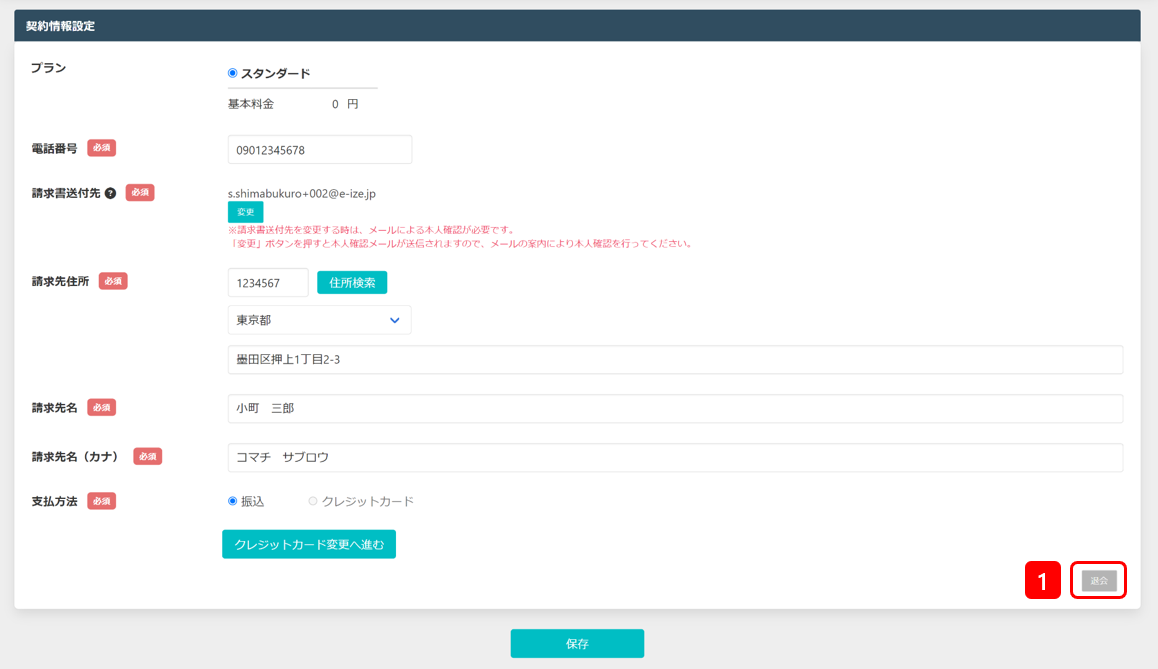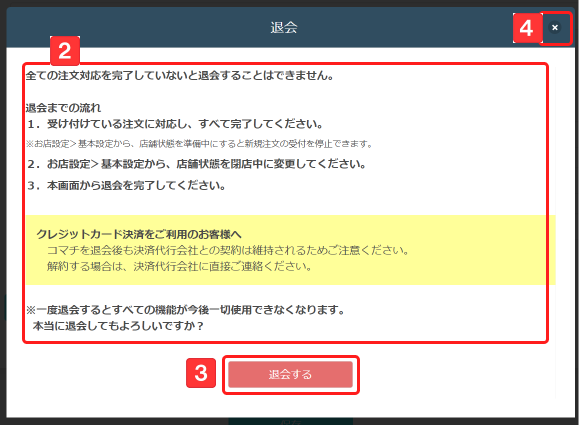契約情報設定
「契約情報設定」では、契約情報の設定および確認や、comachicartご利用料のお支払い設定を行うことができます。
- 1. 契約情報設定画面への遷移方法
- 2. 契約情報設定方法
- 3. 請求書送付先変更方法
- 4. comachicartご利用料を「振込」でお支払いする場合
- 5. comachicartご利用料を「クレジットカード」でお支払いする場合
- 6. 契約プランの変更方法
- 7. comachicartの退会方法
1. 契約情報設定画面への遷移方法
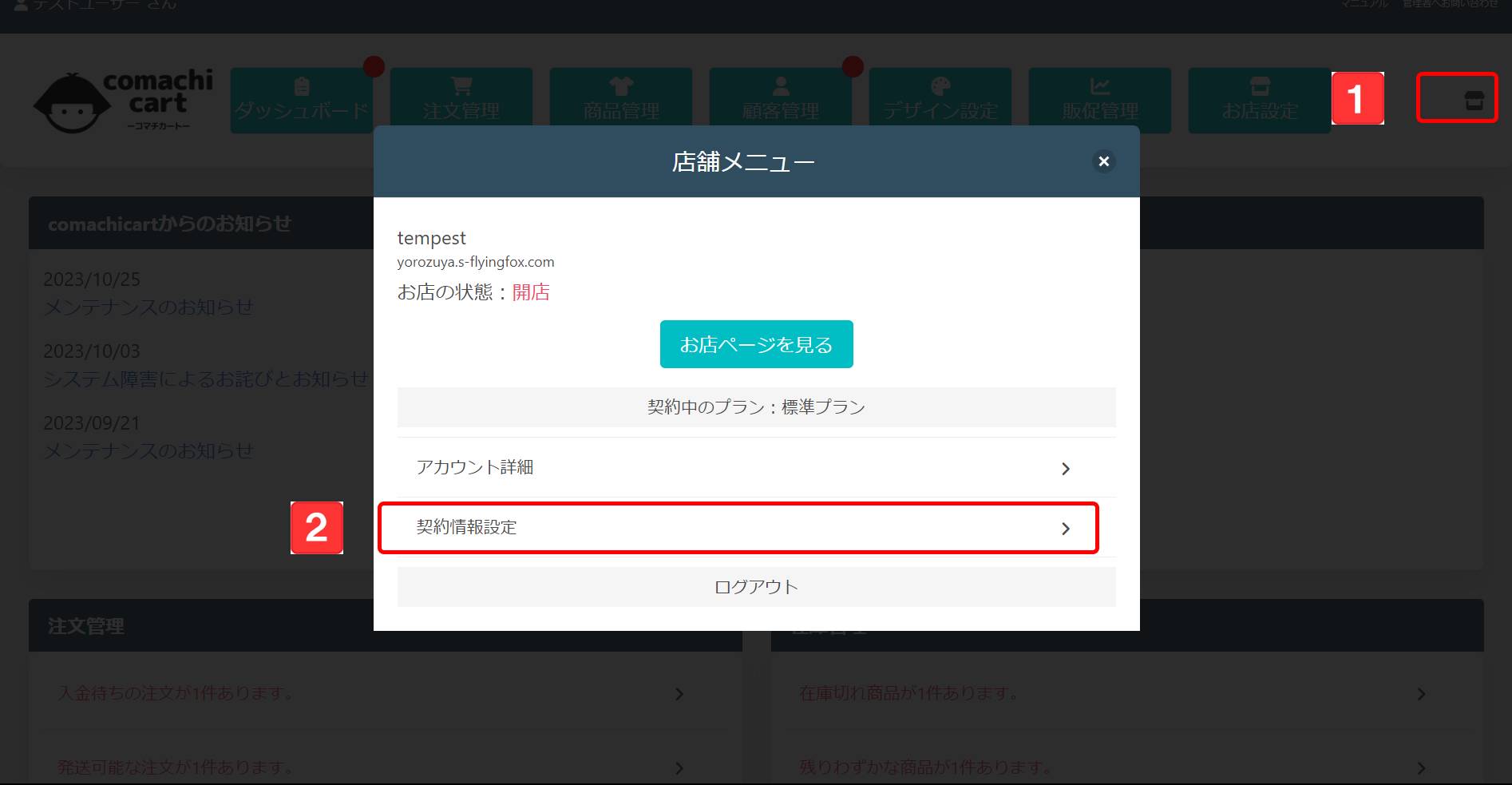
-
 店舗管理画面右上の店舗アイコンを押すと、モーダルが表示されます。
店舗管理画面右上の店舗アイコンを押すと、モーダルが表示されます。
-
 「契約情報設定」を押すと、契約情報設定画面に遷移します。
「契約情報設定」を押すと、契約情報設定画面に遷移します。
2. 契約情報設定方法
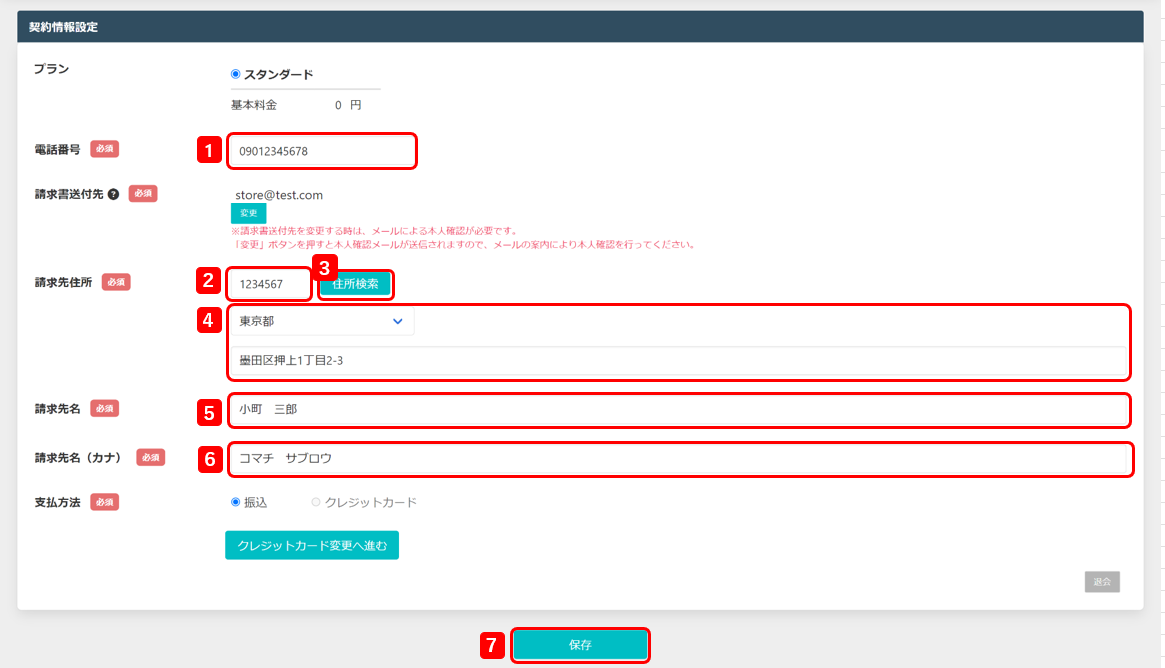
-
 電話番号を入力してください。
電話番号を入力してください。
-
 請求先住所の郵便番号を入力してください。
請求先住所の郵便番号を入力してください。
-
 郵便番号を入力後、「住所検索」ボタンを押すと、自動で都道府県・市区町村が反映されます。
郵便番号を入力後、「住所検索」ボタンを押すと、自動で都道府県・市区町村が反映されます。
-
 住所を確認し、町名や番地まで正しく入力してください。
住所を確認し、町名や番地まで正しく入力してください。
-
 請求先氏名を入力してください。
請求先氏名を入力してください。
-
 請求先氏名(カナ)を全角カナで入力してください。
請求先氏名(カナ)を全角カナで入力してください。
-
 すべての契約情報を入力後、「保存」ボタンを押すと、入力情報が保存されます。
すべての契約情報を入力後、「保存」ボタンを押すと、入力情報が保存されます。
3. 請求書送付先変更方法
4. comachicartご利用料を「振込」でお支払いする場合
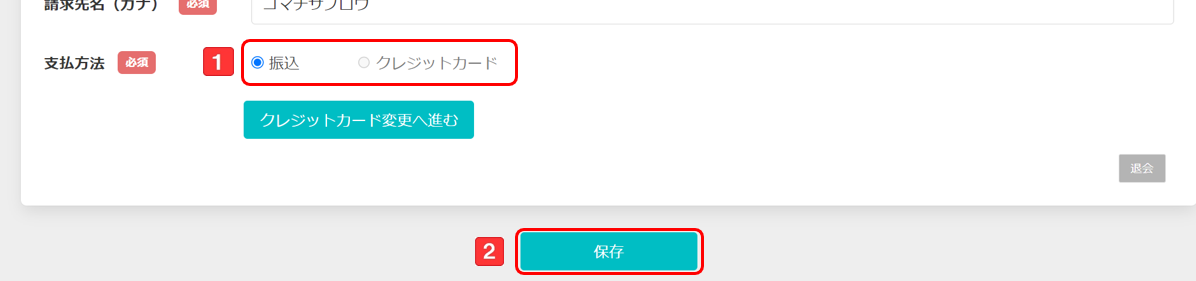
-
 お支払方法「振込」を選択してください。
お支払方法「振込」を選択してください。
-
 「保存」ボタンを押すと、入力情報が保存されます。
「保存」ボタンを押すと、入力情報が保存されます。
*支払い期日は請求書発行日から15日後もしくは、15日後が休日・祝日(年末年始を含む)の場合は翌営業日となります。
5. comachicartご利用料を「クレジットカード」でお支払いする場合
6. 契約プランの変更方法
ここでは、契約プランの変更手順について説明します。契約プランは即時適用され、変更内容は次回の請求に反映されます。
-
 契約情報設定画面にアクセスします。
契約情報設定画面にアクセスします。
-
 プラン一覧から希望するプランを選択します。
プラン一覧から希望するプランを選択します。
-
システム利用料とは:
1販売ごとに発生する手数料です。
1販売金額ごとに計算(小数点以下切り捨て)され、月の合計金額が請求されます。 -
 「保存」ボタンを押します。
「保存」ボタンを押します。
-
 プラン変更の確認モーダルが表示されます。内容を確認してください。
プラン変更の確認モーダルが表示されます。内容を確認してください。
-
 プラン変更後は、契約情報設定画面で現在選択されているプランを確認できます。
プラン変更後は、契約情報設定画面で現在選択されているプランを確認できます。
-
注意事項:
プランは何度でも変更可能です。
変更内容は即時適用されます。
毎月1日0時時点で選択されているプランが「先月のプラン」として請求に反映されます。
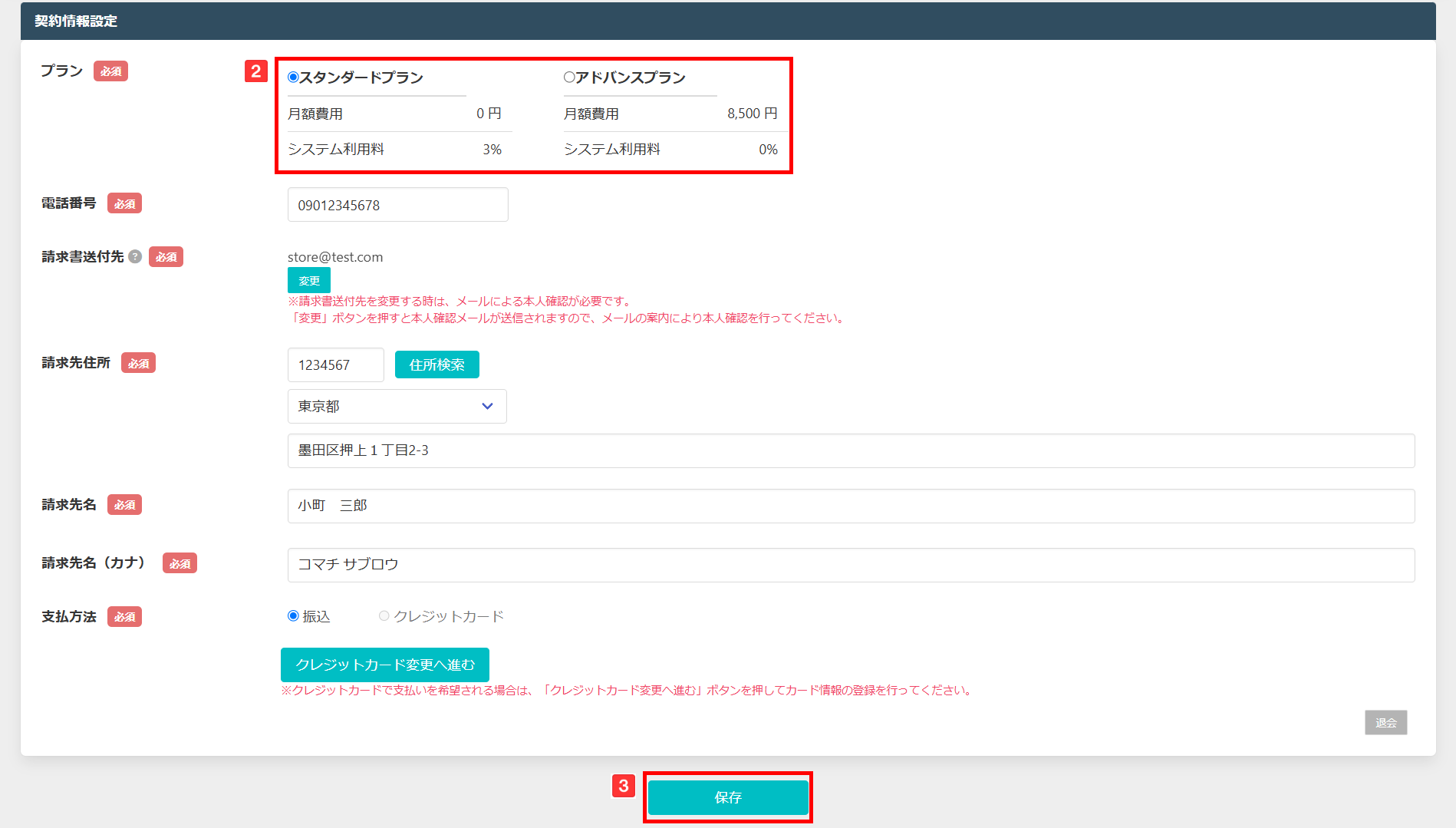
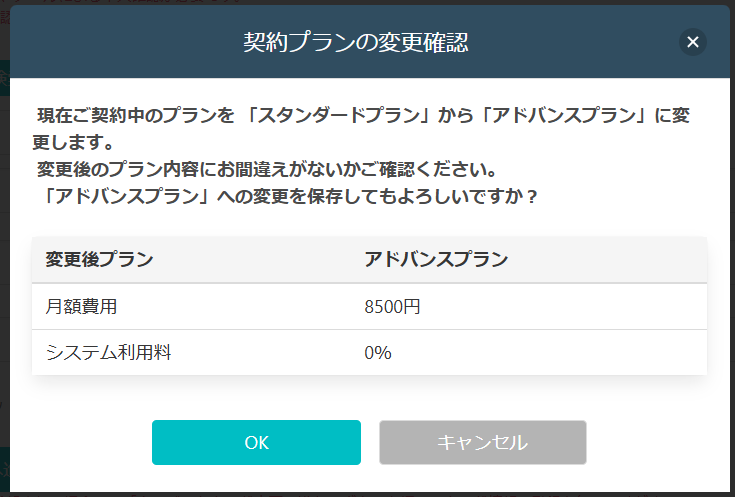
「OK」ボタンを押すと、プランの変更が即時適用されます。
「キャンセル」ボタンまたは「✕」ボタンを押すと、プランの変更はキャンセルされます。
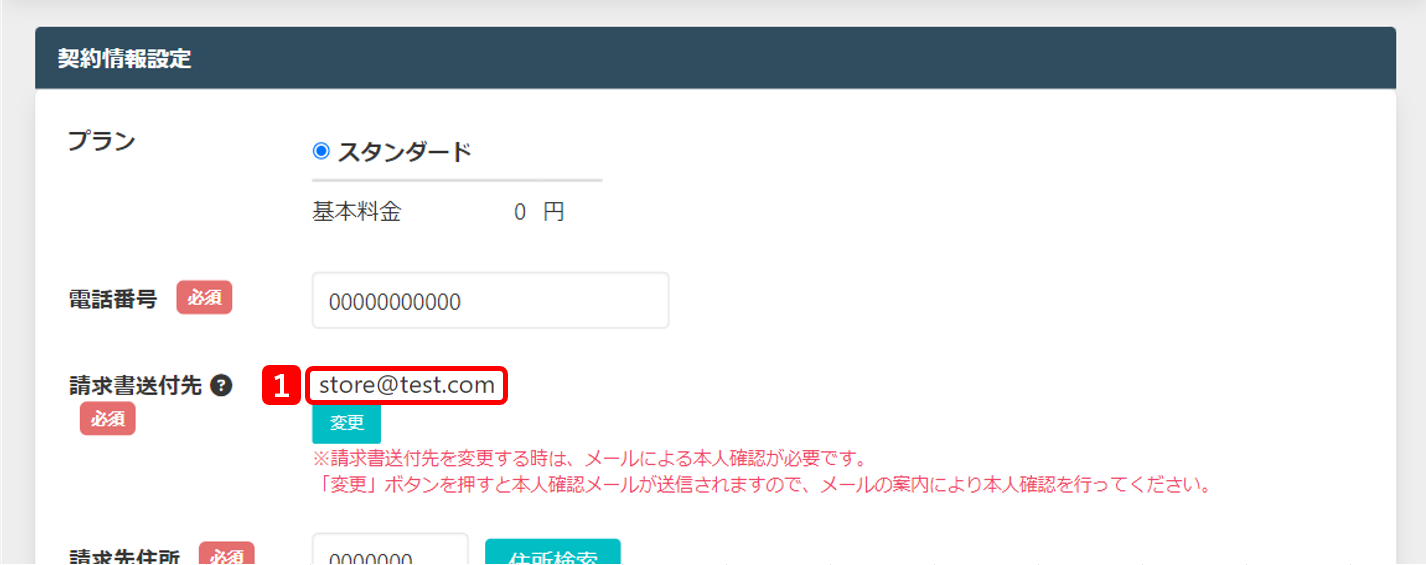
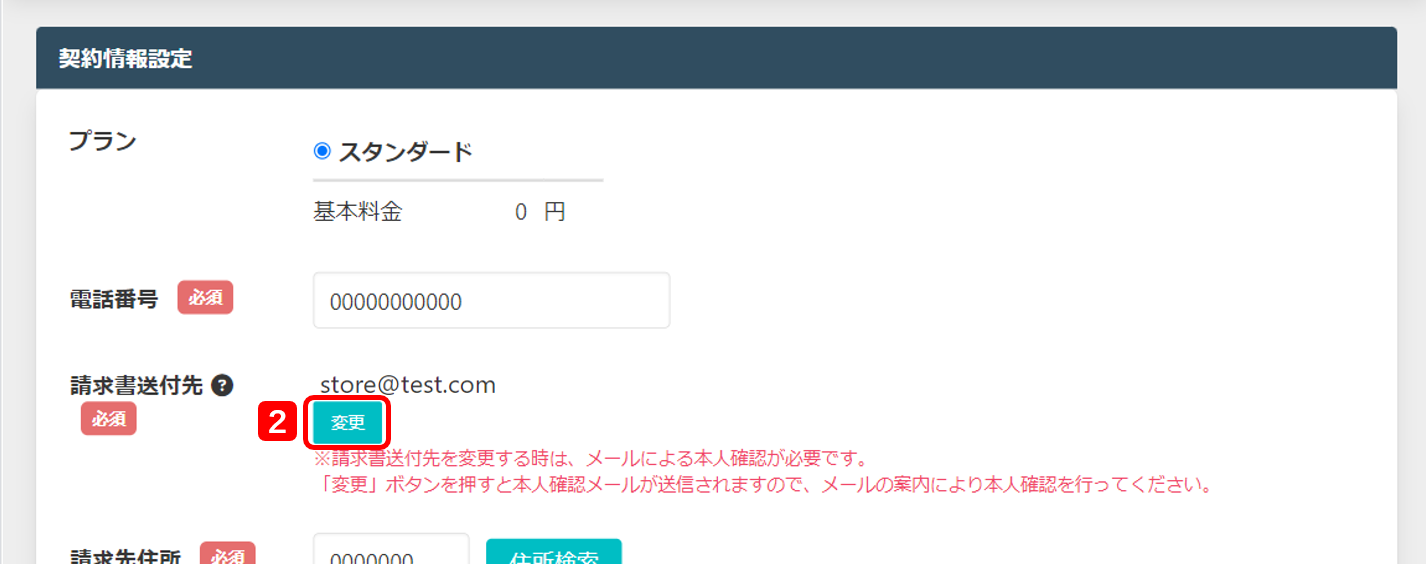
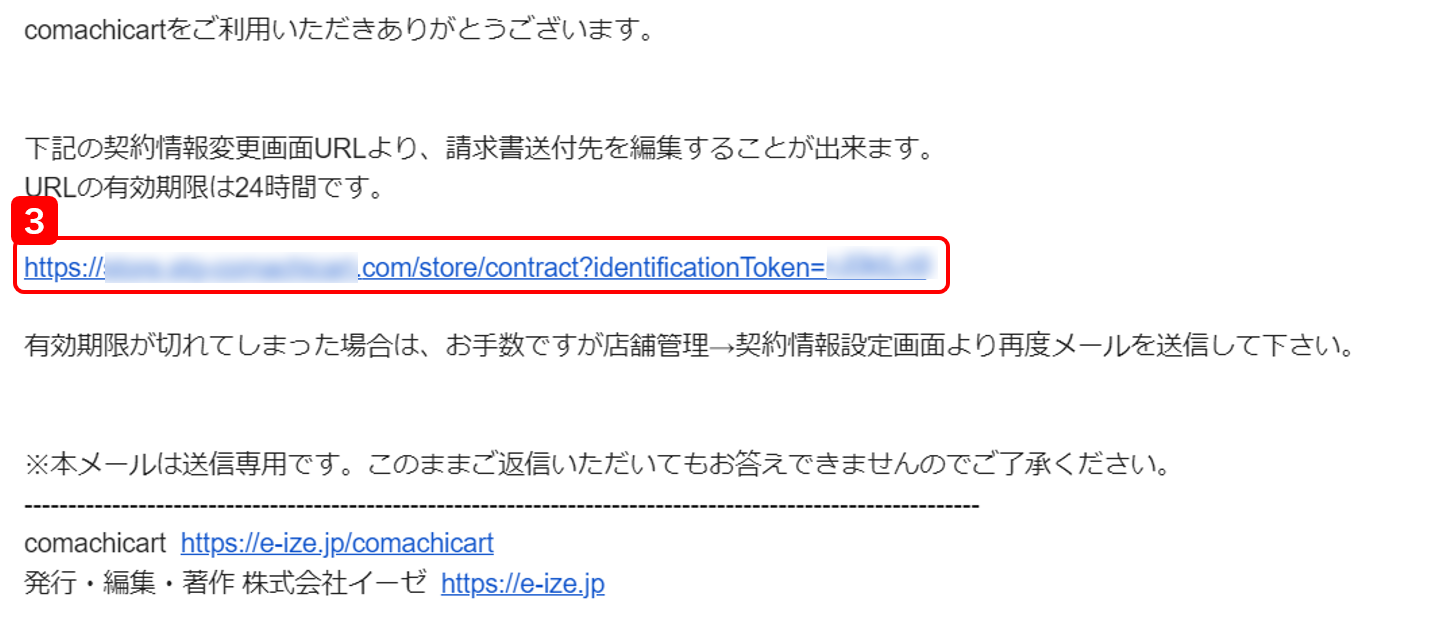
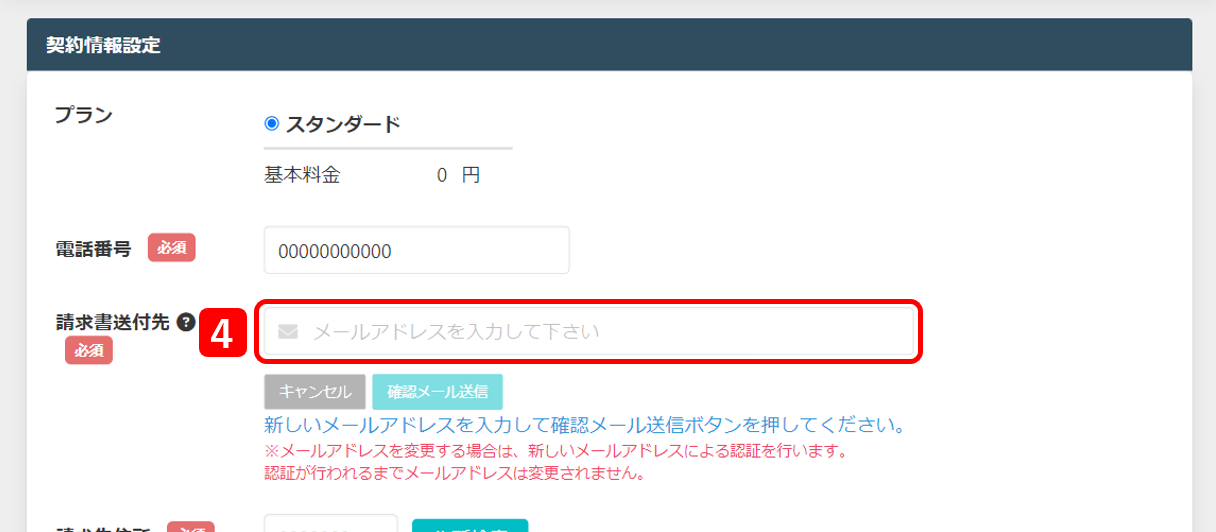
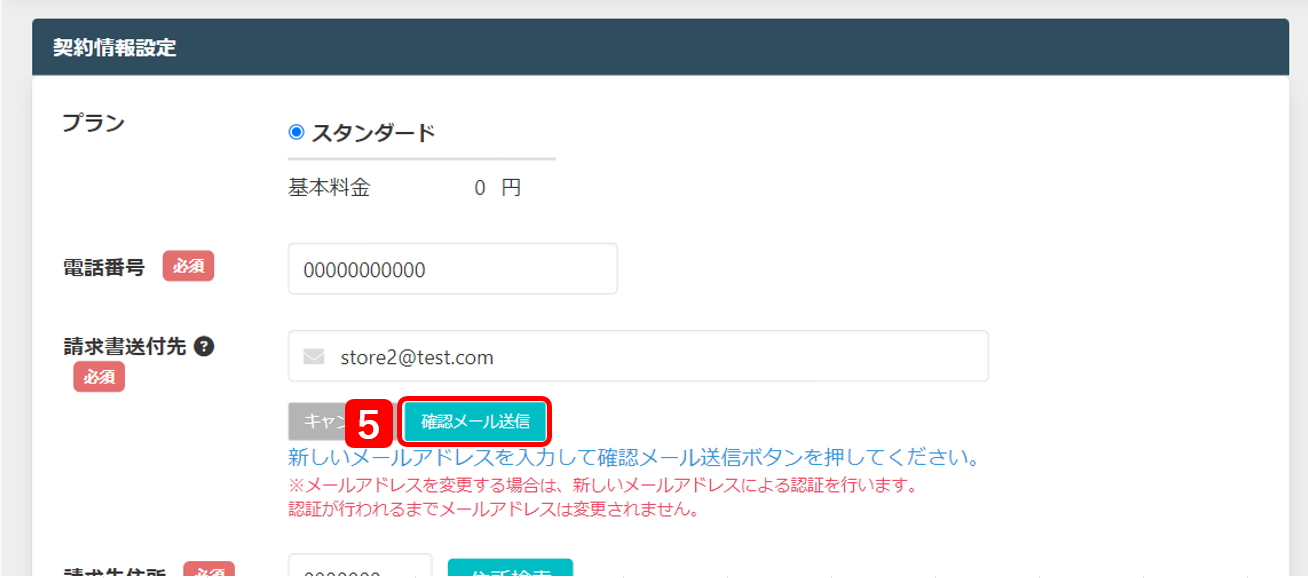
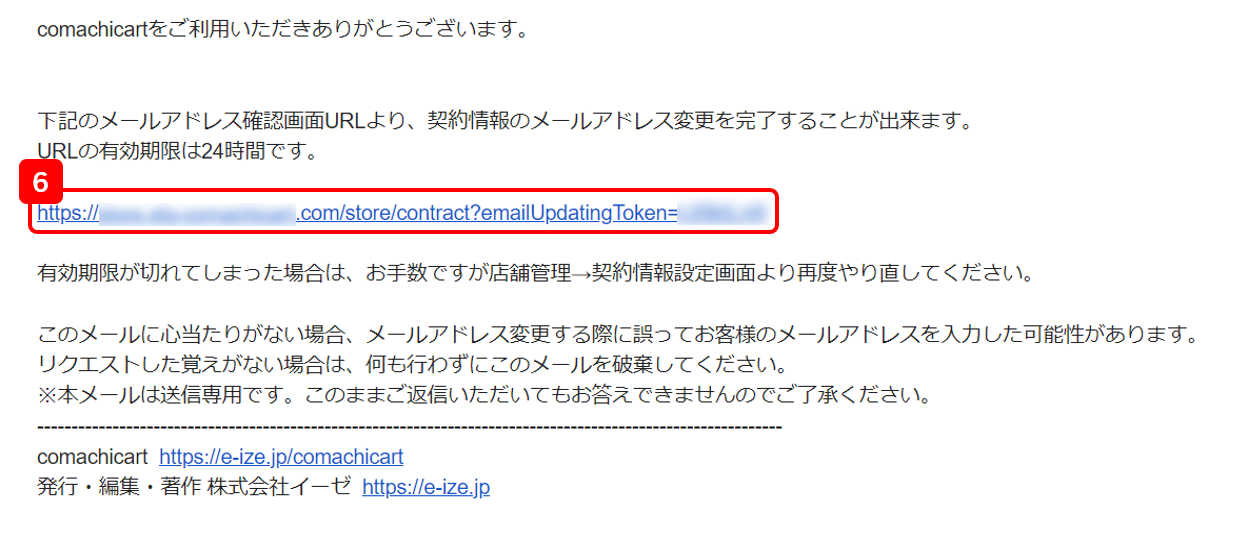

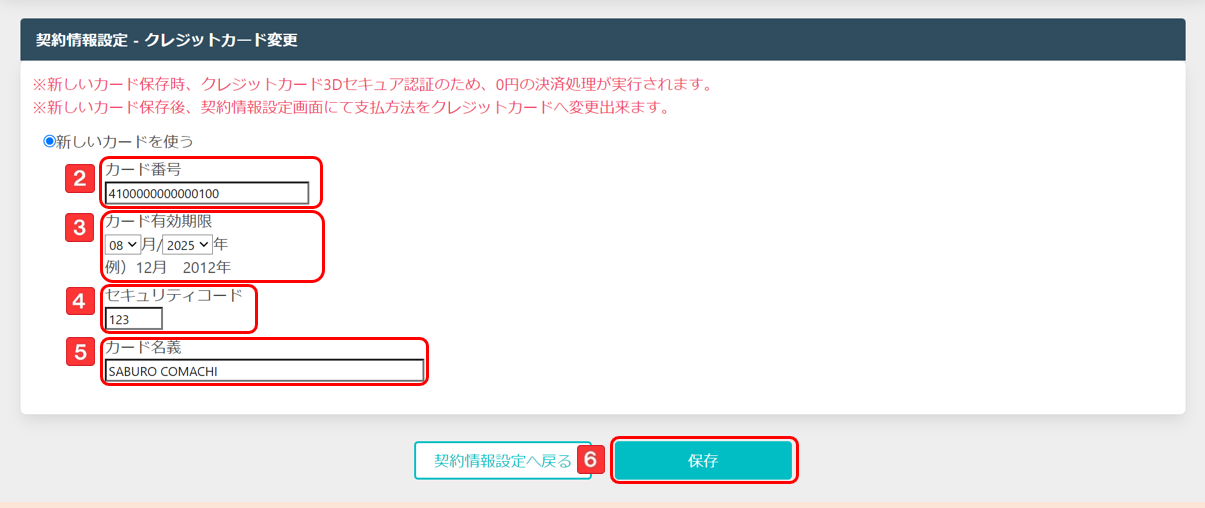
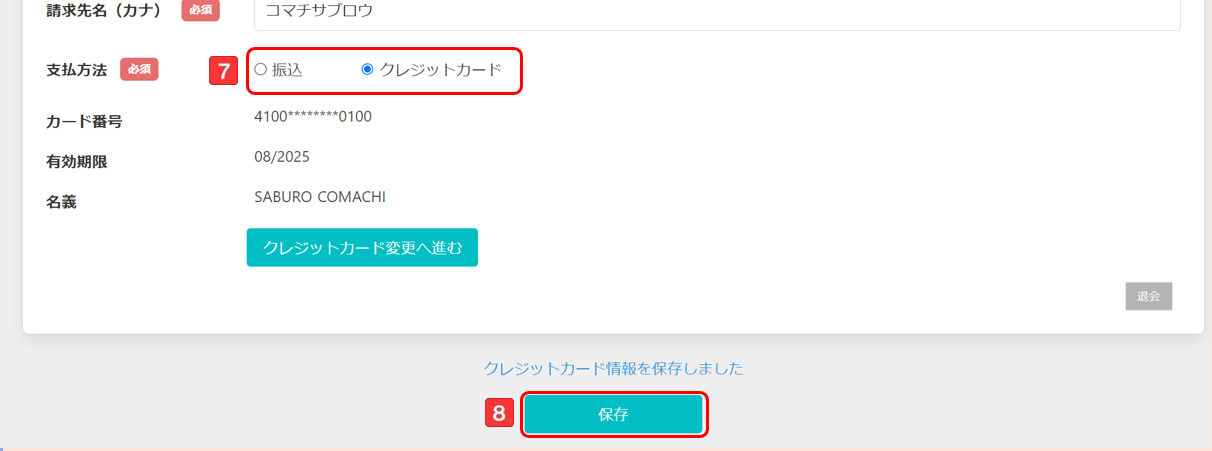
 「保存」ボタンを押すと、入力情報が保存されます。
「保存」ボタンを押すと、入力情報が保存されます。